Windows レジストリを編集する際の注意事項
ほとんどの PC ユーザーは、Windows レジストリに慣れていません。これはコンピューターの重要な側面ですが、クラッシュを恐れて完全に無視したいと思います。要点は、自分が何をしているのかを知らずにレジストリを改ざんすると、PC が誤動作する可能性があるということです。これらのガイドラインに従えば、新しい問題を作成せずに問題を解決できます。
Windows レジストリを編集する際のさまざまな注意事項
常にレジストリのバックアップを保持
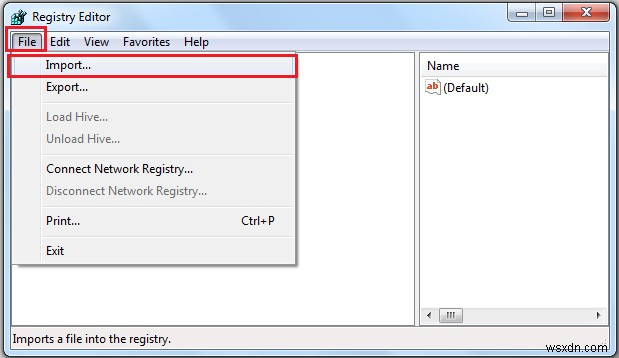
レジストリ バックアップを保存して、悪条件でレジストリ エントリをバックアップから復元できるようにすることが不可欠です。 Windows レジストリのバックアップを取る手順は次のとおりです。
ステップ 1: キーボードで Windows + R を押して RUN ボックスを開きます。
ステップ 2: テキスト スペースに Regedit と入力します。
ステップ 3: レジストリ ボックスが開いたら、[ファイル] タブをクリックし、ドロップダウン メニューから [エクスポート] を選択します。
ステップ 4: ファイル エクスプローラーでバックアップを保存する場所を選択し、[保存] をクリックします。
注: [インポート] ボタンを使用して、現在のレジストリをバックアップしたレジストリに置き換えることができます。
レジストリの維持
PC で問題が発生した場合、インターネットで解決策を探します。ほとんどの場合、解決策の 1 つは Windows レジストリを微調整することです。ただし、何をしているのかを正確に理解するまで、このユーティリティを改ざんしてはなりません。レジストリで最も一般的な問題は、重複したキーと不明なキーまたは残りのキーです。これらの不要なエントリは多くの問題を引き起こさない可能性があり、そのままにしておく必要があります。これらのレジストリ キーの多くが蓄積されていると思われる場合は、専用のソフトウェアを使用してそれらを削除することをお勧めします。
Advanced System Optimizer は、コンピュータを維持するために設計された多くのモジュールを備えた Windows PC 用の完全なツールです。 Windows レジストリについて言えば、これに関して 2 つの特定のモジュールがあります:
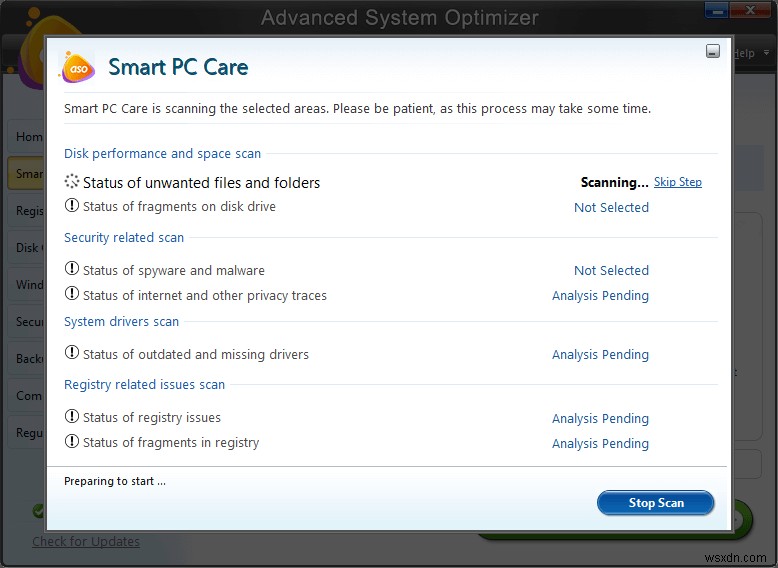
レジストリ クリーナー: このモジュールは、Windows レジストリをスキャンし、不要なデータ参照を削除して、予期しないプログラムのクラッシュを防ぎます。
レジストリ オプティマイザー: このモジュールは、Windows レジストリを最適化し、そのサイズを縮小するのに役立ちます。
これらのモジュールはどちらも、レジストリを管理し、コンピューターのパフォーマンスを向上させるのに役立ちます。そして最も重要な点は、プロセスが自動化されていることです。ユーザーは数回クリックするだけで済みます。
注: Windows の [アプリと機能] を使用して、重複した不要なアプリを適切に削除/アンインストールすると、そのアプリに関するすべてのレジストリ エントリも削除されます。
入力ミスを避ける

ほとんどのワード プロセッサは、文書を送信する前に修正できるように、無料のツールとしてスペル チェッカーを提供しています。ただし、この機能は Windows レジストリでは使用できません。レジストリの一部を編集するためにレジストリを変更する場合は、参照しているヘルプ記事の構文とスペルが正しいことを確認してください。スペルを間違えると、現在直面しているより大きな問題が発生する可能性があります。
レジストリ キーを削除する
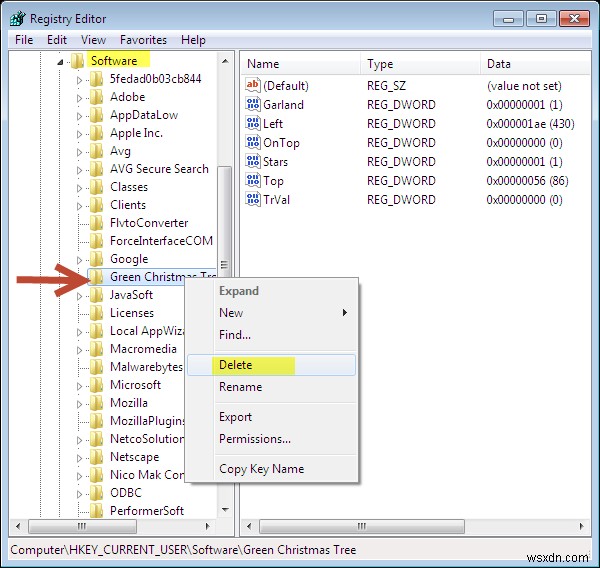
Windows レジストリは、コンピューター上のキーの階層データベースです。いずれかのキーが失われると、PC が誤動作する可能性があります。正しい方法でプログラムをアンインストールすると、そのプログラムに関連するすべてのキーが体系的なプロセスで削除されます。ただし、キーを手動で削除すると、PC が完全に混乱する可能性があります。そうなると、修復を開始する前よりも多くの問題に直面することになります。
マルウェアの除去
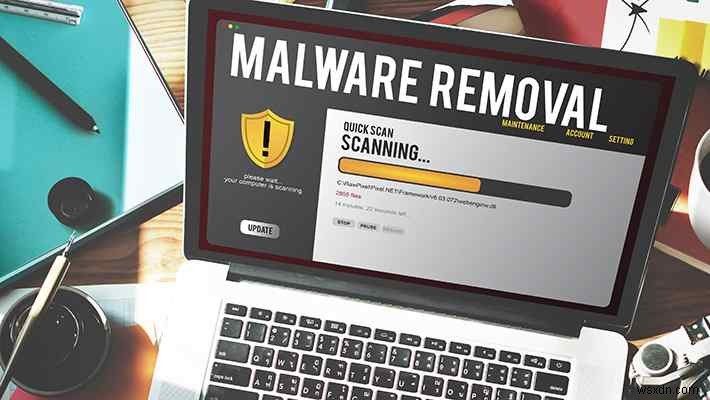
マルウェアは、PC ユーザーにとって最も恐ろしいものの 1 つです。マルウェアを削除できるウイルス対策アプリは多数ありますが、マルウェアがレジストリに侵入し、一部のエントリが破損すると、深刻な問題になります。マルウェア対策ソフトウェアは、キーの信頼性や重要性をチェックせずに、破損したファイルとキーを削除することに重点を置いています。マルウェア対策アプリによって一度に多くのキーを削除すると、コンピューターの問題が発生する可能性があります。
これらはこの問題の解決策ではなく、そもそもマルウェアが PC に侵入しないようにすることをお勧めします。これは、Systweak Antivirus などのリアルタイム アンチウイルスを使用して、コンピュータに侵入するすべてのファイルとエンティティを監視することで実行できます。
Windows レジストリを編集する際に注意すべき重要な点に関する最後の言葉
Windows レジストリは、Windows オペレーティング システムを完全に制御する重要なユーティリティです。したがって、PC の問題は、レジストリに変更を加えることで簡単に修正でき、OS を再インストールする時間と労力を節約できます。ただし、このツールを使用する際には注意が必要であり、実際に実行する前に、いくつかのサイトでトラブルシューティングの手順を再確認してください。
Facebook、Instagram、YouTube などのソーシャル メディアでフォローしてください。以下のコメントセクションで質問や提案をお知らせください。解決策をご連絡いたします。テクノロジーに関連する一般的な問題に対するヒントとコツ、および回答を定期的に投稿しています。
-
Windows 10、8、7 でレジストリ エラーを修正する方法
PC でレジストリ エラーが発生していますか? Windows レジストリは、システムの最も重要な部分と見なされます。レジストリ内の小さなエラーまたは軽微な感染により、システムが停止する可能性があります。この記事では、Windows レジストリと、Windows 11、10、8、および 7 でのレジストリ エラーの修正について詳しく説明します。 Windows レジストリとは レジストリは、Microsoft Windows オペレーティング システムのオプションと構成設定を格納する階層データベースです。 Windows レジストリは、ハードウェア デバイス、ソフトウェア プログラム、ユーザー
-
Windows 11 でスクリーンショットを撮る 5 つの方法
ブログのまとめ – このブログでは、Windows 11 でスクリーンショットを撮るさまざまな方法について説明します。Windows の組み込みツールとサードパーティ ソフトウェアの TweakShot Screen Capture を利用して、最新バージョンの スクリーンショットが日常生活で必要とされる理由はいくつかあり、それがスクリーンショットの人気が高まっている理由です。そのため、技術の世界で前進するにつれて、多くの画面キャプチャ ツールが登場しました。 Windows のアップグレードに伴い、コンピューターでスクリーンショットを撮るために利用できる方法を見ていきます。このブログでは、
